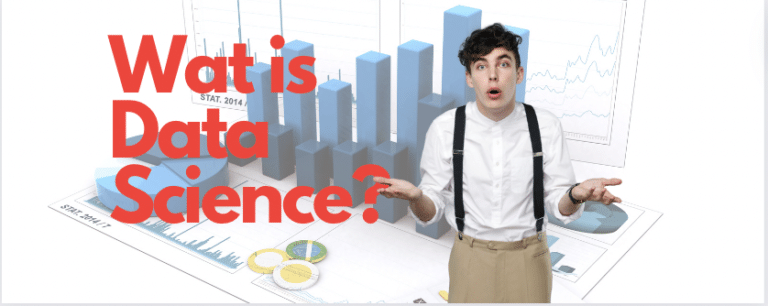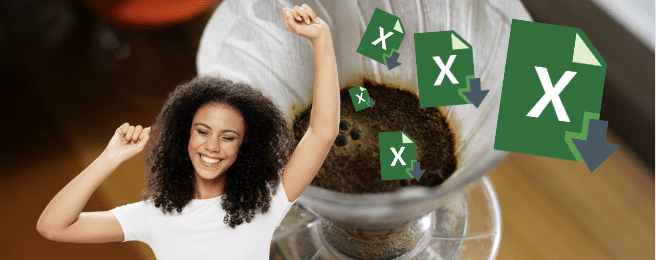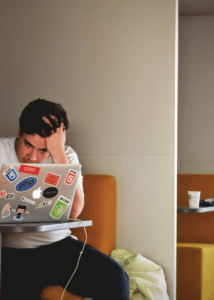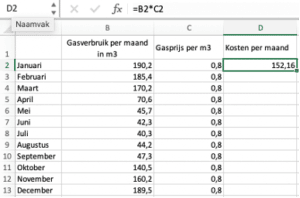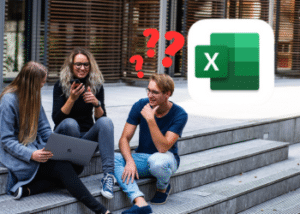Of je nu gaat voor een ingewikkelde formule of Excel juist meer gebruikt als alternatief voor je rekenmachine: bij de meeste gebruikers is bekend dat het spreadsheetprogramma van Microsoft ideaal is voor berekeningen. Ben je zelf nog geen pro in Excel en wil je weten hoe je kunt vermenigvuldigen of delen in Excel? Volg de stappen in onze blog en jij komt voortaan een heel eind zonder rekenmachine.
Getallen in een cel vermenigvuldigen in Excel
De meest eenvoudige manier van vermenigvuldigen in Excel is vermenigvuldigen in een cel. Eigenlijk typ je in de cel een som zoals je ook op je rekenmachine doet. Door op enter te drukken, krijg je vervolgens het antwoord. We verduidelijken dit aan de hand van een aantal schermvoorbeelden.
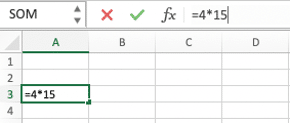
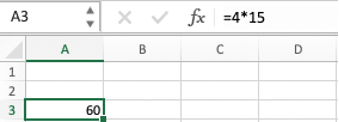
- Stap 1: Je gaat in de cel staan waarin je wilt vermenigvuldigen in Excel
- Stap 2: Je tikt de volgende formule =4*15
- Stap 3: Je drukt op enter en krijgt het antwoord 60
Uiteraard kun je de getallen 4 en 15 voor elk willekeurig getal vervangen. Wil jij bijvoorbeeld uitrekenen hoeveel geld er is als 14 medewerkers € 5,50 inleggen voor een kraamcadeau? Dan is de formule =14*5,50. Met behulp van Excel weet je in een seconde dat je € 77,- te besteden hebt. Ruim voldoende voor een rompertje en een knuffel dus.
Kolommen vermenigvuldigen in Excel
Bovenstaande formule is ideaal als je een enkel getal wilt uitrekenen. Maar wat doe je als je meerdere gegevens met elkaar wilt vermenigvuldigen in Excel? Bijvoorbeeld als je elke maand wilt uitrekenen hoeveel euro gas je verbruikt. In dat geval kun je er beter voor kiezen om kolommen te vermenigvuldigen. Onderstaande voorbeelden laten je precies zien hoe je dat doet.
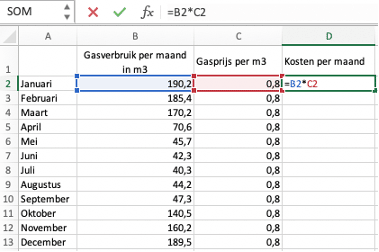
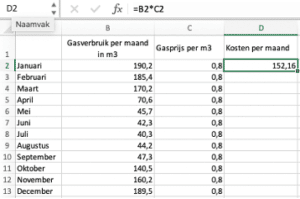
- Stap 1: Vul de gegevens in die je wilt vermenigvuldigen in Excel. In bovenstaand voorbeeld hebben we het gasverbruik per maand genoteerd in kolom B, en hebben we de gasprijs per kubieke meter in kolom C toegevoegd.
- Stap 2: Selecteer de cel waarin je de kosten per maand wilt uitrekenen. In ons geval betekent dit dat je met je muis in cel D2 gaat staan.
- Stap 3: Geef Excel de opdracht om de gegevens uit kolom B en kolom C met elkaar te vermenigvuldigen door de volgende formule: B2*C2=
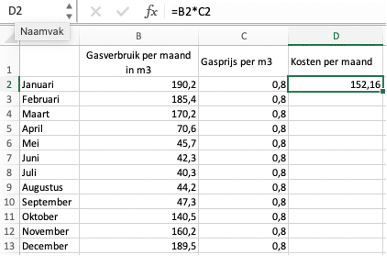

- Stap 4: Druk op enter, en zie het resultaat van je berekening in cel D2.
- Stap 5: Je kunt natuurlijk in alle rijen in kolom D handmatig de formule toevoegen, maar zeker bij een groot aantal rijen is dat nogal een tijdrovende klus, en de kans op fouten neemt toe. Een goed alternatief is om op het vierkante blok rechtsonder cel D2 te gaan staan. Let op: dit blokje zie je alleen als je de cel hebt geselecteerd. Vervolgens selecteer je het blokje door te klikken, en sleep je de reeks naar beneden. Zoals je ziet, heb je dan in een handomdraai voor elke rij de berekening uitgevoerd.
Het spreekt voor zich dat deze manier van vermenigvuldigen in Excel voor veel uiteenlopende toepassingen geschikt is. Denk aan de kilometervergoeding voor een zakelijke reis, of hoeveel budget je moet reserveren voor vergaderarrangementen voor verschillende afdelingen. Verandert de kilometervergoeding of de prijs van een vergaderarrangement? Dan hoef je alleen het absolute getal in kolom C aan te passen. Het bedrag in kolom D past Excel dan automatisch aan.
Eenvoudig veel cellen vermenigvuldigen in Excel
Soms wil je een grote hoeveelheid cellen met elkaar vermenigvuldigen in Excel. Dan kun je er natuurlijk voor kiezen om alle cellen uit te tikken via de formule die je eerder hebt geleerd =C1*C2*C3*C4*C5*F1*F2*F3*F4*F5. Op zichzelf is daar helemaal niets mis mee, maar het is wel goed om te weten dat je tijd besteedt aan iets dat Excel ook prima voor jou kan doen. Maak daarom kennis met de functie PRODUCT. Als je verschillende cellenreeksen met elkaar wilt vermenigvuldigen, kun je bovenstaande formule ook zo uitschrijven: =PRODUCT (C1:C5;F1:F5). Dat gaat een stuk sneller en geeft hetzelfde resultaat.
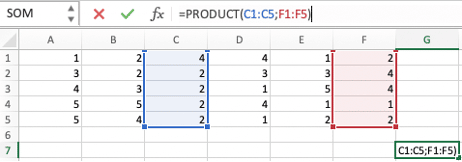
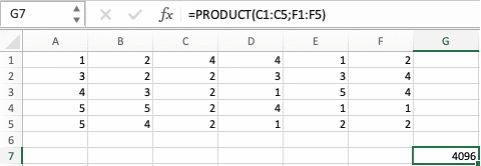
Vermenigvuldigen in Excel is pas het begin
Zoals je kunt zien, kun je met een paar handige tips al vrij snel enkele berekeningen in Excel uitvoeren. En dat is nog maar het topje van de ijsberg. Ken je bijvoorbeeld al deze drie handige tools in Excel? Of ben je benieuwd hoe je met spreadsheets in Excel werkt? Tijdens onze cursus leer je in een dag alle functionaliteiten die je nodig hebt om voortaan moeiteloos in Excel te werken. Dat scheelt al snel vier minuten per dag. Hoeveel dat op jaarbasis is? Excel weet het antwoord!